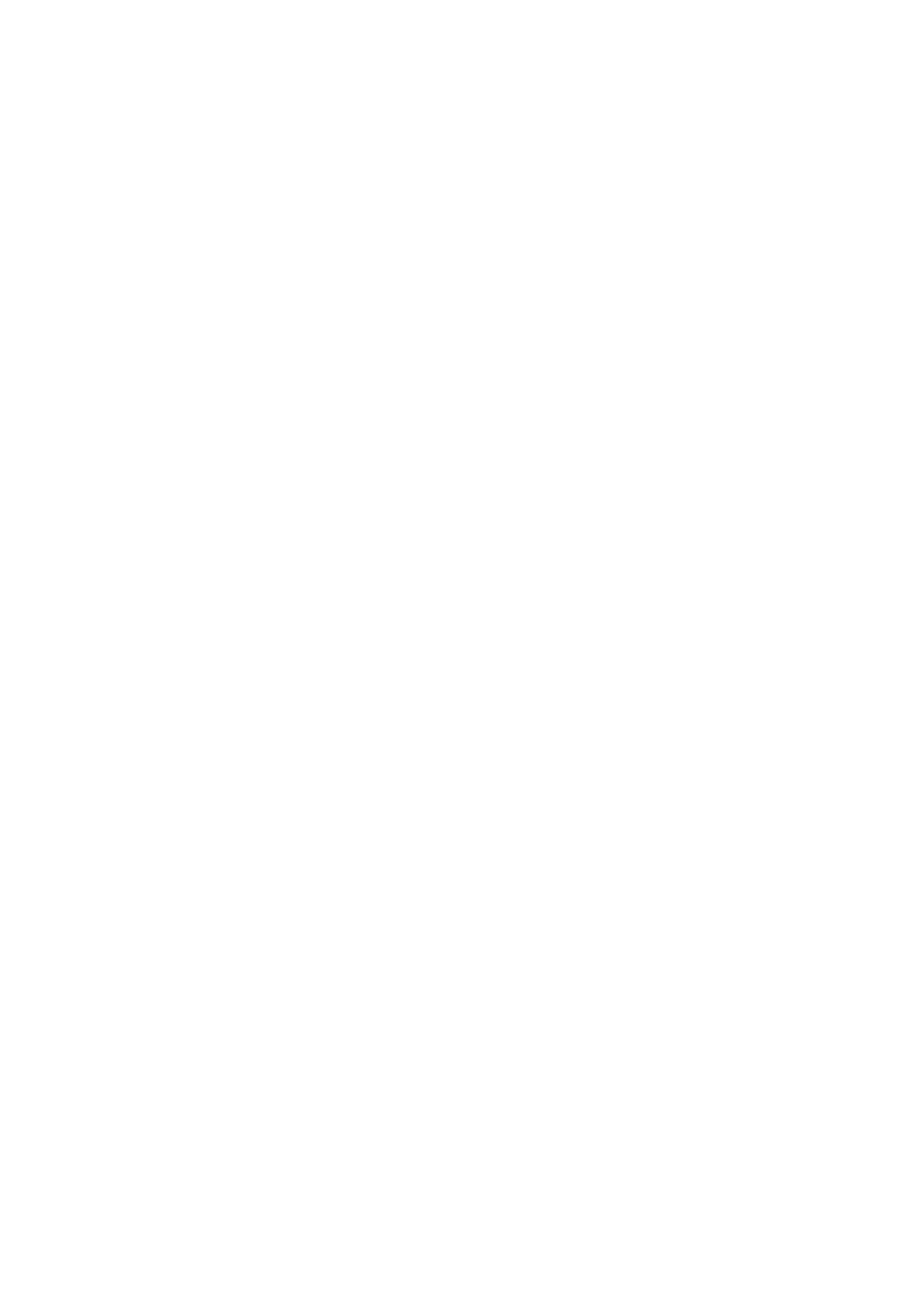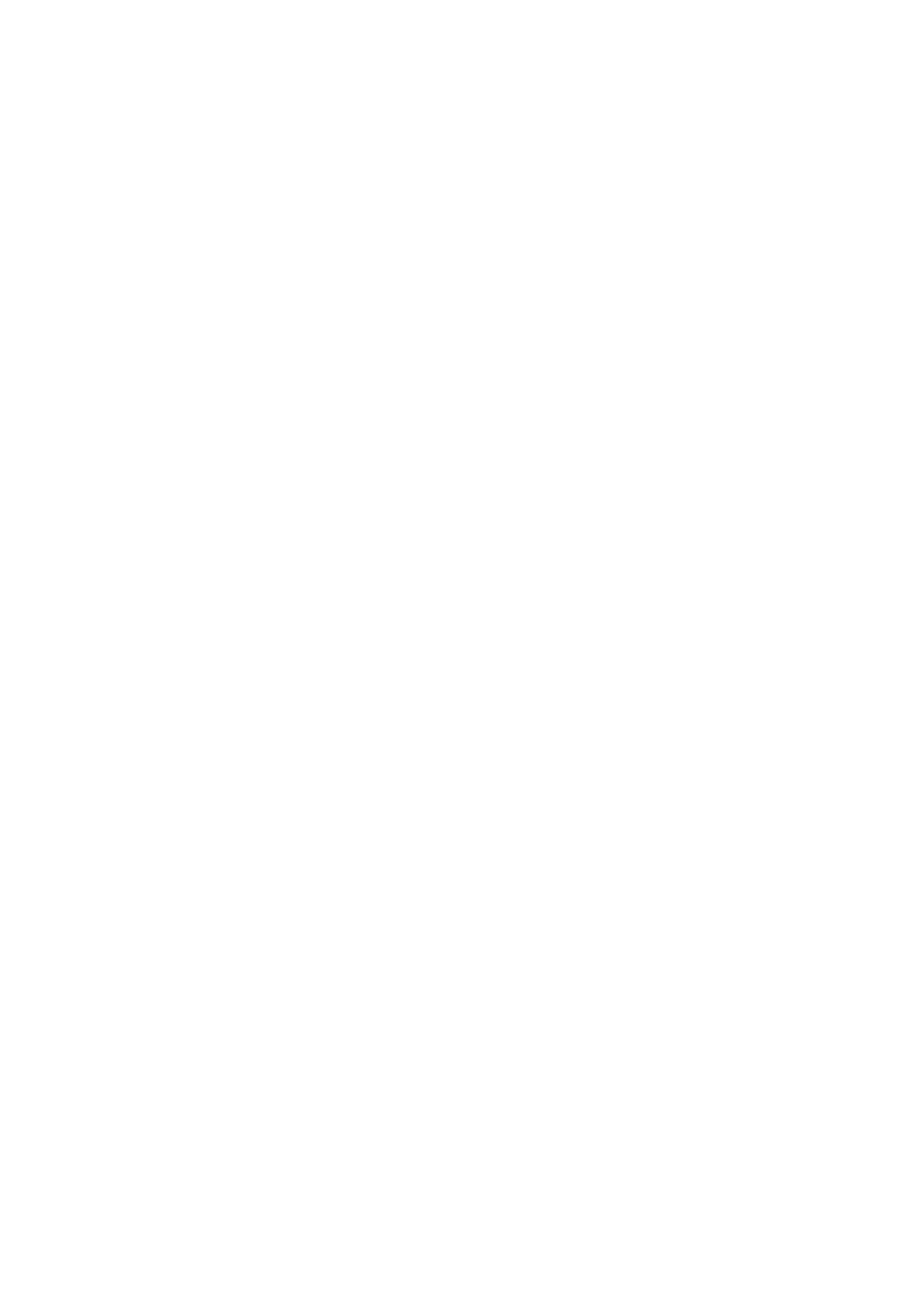
Kiintolevy.............................................................................................................................................................................. 33
Kiintolevykokoonpanon irrottaminen........................................................................................................................... 33
Kiintolevykokoonpanon asentaminen.......................................................................................................................... 35
Järjestelmän tuuletin........................................................................................................................................................... 37
Järjestelmän tuulettimen irrottaminen........................................................................................................................ 37
Kotelotuulettimen asentaminen................................................................................................................................... 39
Jäähdytyselementti.............................................................................................................................................................. 41
Jäähdytyselementin irrottaminen................................................................................................................................. 41
Jäähdytyselementin asentaminen................................................................................................................................ 41
VGA-tytärkortti....................................................................................................................................................................42
VGA kaapelin irrottaminen............................................................................................................................................ 42
VGA kaapelin asentaminen........................................................................................................................................... 43
Kaiuttimet............................................................................................................................................................................. 44
Kaiuttimien irrottaminen................................................................................................................................................44
Kaiuttimien asentaminen...............................................................................................................................................45
IO-kortti................................................................................................................................................................................ 46
IO-kortin irrottaminen....................................................................................................................................................46
IO-kortin asentaminen...................................................................................................................................................48
Kosketuslevy........................................................................................................................................................................ 49
Kosketuslevykokoonpanon irrottaminen.....................................................................................................................49
Kosketuslevykokoonpanon asentaminen.....................................................................................................................51
Näyttökokoonpano..............................................................................................................................................................53
Näyttökokoonpanon irrottaminen................................................................................................................................53
Näyttökokoonpanon asentaminen...............................................................................................................................56
Virtapainikekortti..................................................................................................................................................................58
Virtapainikekortin irrottaminen.....................................................................................................................................58
Virtapainikekortin asentaminen....................................................................................................................................59
Emolevy................................................................................................................................................................................ 59
Emolevyn irrottaminen..................................................................................................................................................59
Emolevyn asentaminen................................................................................................................................................. 63
Virtapainike...........................................................................................................................................................................66
Sormenjälkilukijalla varustetun virtapainikkeen irrottaminen.................................................................................... 66
Sormenjälkilukijalla varustetun virtapainikkeen asentaminen....................................................................................67
Verkkolaiteliitäntä................................................................................................................................................................ 68
Virtaliitännän irrottaminen............................................................................................................................................ 68
Virtaliitännän asentaminen............................................................................................................................................69
Näytön kehys....................................................................................................................................................................... 70
Näytön kehyksen irrottaminen..................................................................................................................................... 70
Näytön kehyksen asentaminen..................................................................................................................................... 71
Kamera.................................................................................................................................................................................. 72
Kameran irrottaminen....................................................................................................................................................72
Kameran asentaminen...................................................................................................................................................73
Näyttöpaneeli....................................................................................................................................................................... 74
Näyttöpaneelin irrottaminen.........................................................................................................................................74
Näyttöpaneelin asentaminen........................................................................................................................................ 76
Näytön saranat.....................................................................................................................................................................78
Näytön saranoiden irrottaminen...................................................................................................................................78
Näytön saranoiden asentaminen..................................................................................................................................79
Näyttökaapeli....................................................................................................................................................................... 80
Näyttökaapelin irrottaminen.........................................................................................................................................80
4
Sisällysluettelo